Jak odzyskać dostęp do dysku twardego, naprawić błąd uniemożliwiający otwarcie dysku twardego

W tym artykule pokażemy Ci, jak odzyskać dostęp do dysku twardego w przypadku awarii. Sprawdźmy!
Możesz obliczać i wizualizować trendy w programie Excel, korzystając z funkcji TREND . Dzięki temu zyskasz wgląd w swoje dane i łatwiej będzie Ci formułować prognozy. Oto jak używać funkcji TREND w programie Microsoft Excel .
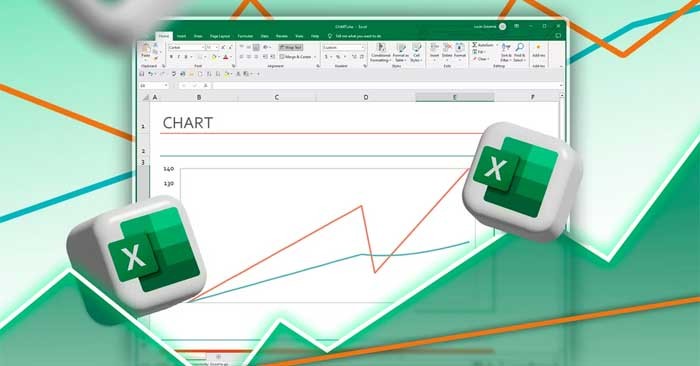
Czym jest linia trendu?
Linia trendu to linia prosta pokazująca, czy dane rosną, czy maleją w miarę upływu czasu. Często stosuje się ją do szeregów czasowych, gdzie można śledzić wartości w określonych odstępach czasu.
Linia trendu służy jako wizualna reprezentacja trendu, pokazująca ogólny kierunek danych. Rzadko zdarza się, aby wszystkie wartości w serii pasowały idealnie, chyba że leżą już na linii prostej. Zamiast tego jest to najlepsze możliwe przybliżenie, dające wyraźne pojęcie ogólnego ruchu.
Jednym z najbardziej praktycznych zastosowań linii trendu jest prognozowanie. Rozszerzając trend można przewidywać przyszłe wartości. W tym miejscu nachylenie linii staje się kluczowe, gdyż pokazuje prędkość i kierunek trendu. Jednak ręczne obliczanie trendów jest żmudne i podatne na błędy. Dlatego funkcja TREND programu Excel jest tak użyteczna.
Czym jest funkcja TREND w programie Excel?
TREND to funkcja statystyczna, która wykorzystuje znane dane (X i Y) do tworzenia linii trendu i przewidywania przyszłych wartości. Jego składnia jest bardzo prosta:
=TREND([known_Ys], [known_Xs], [new_Xs], [const])
Pierwsze dwa argumenty, known_Ys i known_Xs, to dane, które już posiadasz. new_Xs to dane, dla których chcesz przewidzieć i obliczyć trend. Argument const określa, czy przechwycona wartość (b) powinna zostać uwzględniona w równaniu linii trendu (y = ax + b). Jeżeli ustawione na TRUE lub pominięte, program Excel oblicza wartość przycięcia; Jeśli ustawione na FALSE, program Excel zakłada, że nie ma wartości przycinania.
Jak używać funkcji TREND w programie Excel
Aby lepiej zrozumieć TREND, przyjrzyjmy się przykładowi. Załóżmy, że znasz osiem wartości Y (od 1 do 8) i odpowiadające im wartości X (również od 1 do 8). Brakuje Ci wartości dla czasów 9 i 10 i chcesz, aby Excel je wyświetlił.

Najpierw kliknij komórkę, w której chcesz, aby pojawiły się nowe litery Y (w tym przykładzie jest to C2). Następnie wprowadź poniższy wzór w pasku formuły:
=TREND(B2:B9, A2:A9, A2:A11)
Ta formuła wywołuje funkcję TREND i wypełnia komórki B2:B9 znanymi wartościami Y. Następnie wstawia znane X-y w A2 : A9 . Na koniec formuła informuje TREND , że A2:A11 będą nowymi Y. Te nowe współczynniki Y obliczane są poza linią trendu.
Po naciśnięciu klawisza Enter program Excel wypełnia komórki wartościami trendu. Zauważ, że przewidywane wartości Y w trendzie, mimo że liniowe, są bliskie znanym wartościom Y.
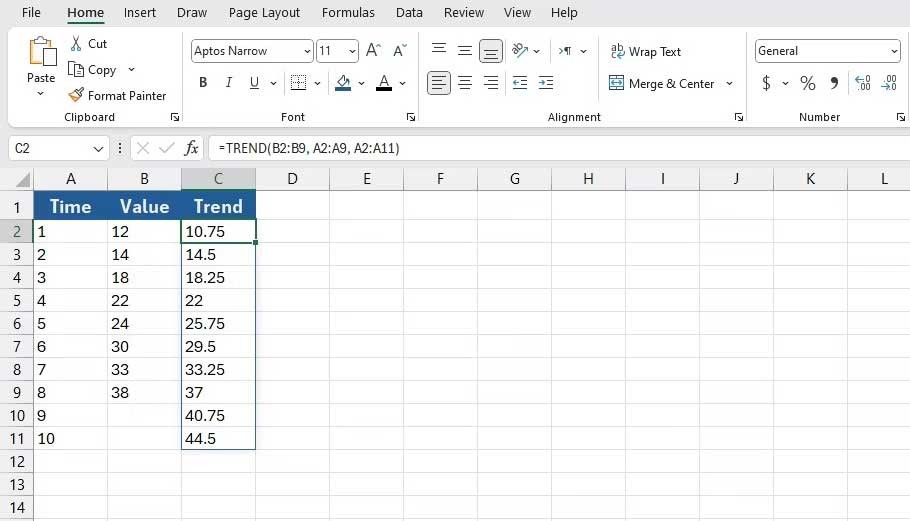
Powyżej pokazano, jak używać funkcji TREND w programie Microsoft Excel . Mam nadzieję, że ten artykuł będzie dla Ciebie przydatny.
W tym artykule pokażemy Ci, jak odzyskać dostęp do dysku twardego w przypadku awarii. Sprawdźmy!
Na pierwszy rzut oka AirPodsy wyglądają jak każde inne prawdziwie bezprzewodowe słuchawki douszne. Ale wszystko się zmieniło, gdy odkryto kilka mało znanych funkcji.
Firma Apple wprowadziła system iOS 26 — dużą aktualizację z zupełnie nową obudową ze szkła matowego, inteligentniejszym interfejsem i udoskonaleniami znanych aplikacji.
Studenci potrzebują konkretnego typu laptopa do nauki. Powinien być nie tylko wystarczająco wydajny, aby dobrze sprawdzać się na wybranym kierunku, ale także kompaktowy i lekki, aby można go było nosić przy sobie przez cały dzień.
Dodanie drukarki do systemu Windows 10 jest proste, choć proces ten w przypadku urządzeń przewodowych będzie się różnić od procesu w przypadku urządzeń bezprzewodowych.
Jak wiadomo, pamięć RAM to bardzo ważny element sprzętowy komputera, który przetwarza dane i jest czynnikiem decydującym o szybkości laptopa lub komputera stacjonarnego. W poniższym artykule WebTech360 przedstawi Ci kilka sposobów sprawdzania błędów pamięci RAM za pomocą oprogramowania w systemie Windows.
Telewizory Smart TV naprawdę podbiły świat. Dzięki tak wielu świetnym funkcjom i możliwościom połączenia z Internetem technologia zmieniła sposób, w jaki oglądamy telewizję.
Lodówki to powszechnie stosowane urządzenia gospodarstwa domowego. Lodówki zazwyczaj mają dwie komory: komora chłodna jest pojemna i posiada światło, które włącza się automatycznie po każdym otwarciu lodówki, natomiast komora zamrażarki jest wąska i nie posiada światła.
Na działanie sieci Wi-Fi wpływa wiele czynników poza routerami, przepustowością i zakłóceniami. Istnieje jednak kilka sprytnych sposobów na usprawnienie działania sieci.
Jeśli chcesz powrócić do stabilnej wersji iOS 16 na swoim telefonie, poniżej znajdziesz podstawowy przewodnik, jak odinstalować iOS 17 i obniżyć wersję iOS 17 do 16.
Jogurt jest wspaniałym produktem spożywczym. Czy warto jeść jogurt codziennie? Jak zmieni się Twoje ciało, gdy będziesz jeść jogurt codziennie? Przekonajmy się razem!
W tym artykule omówiono najbardziej odżywcze rodzaje ryżu i dowiesz się, jak zmaksymalizować korzyści zdrowotne, jakie daje wybrany przez Ciebie rodzaj ryżu.
Ustalenie harmonogramu snu i rutyny związanej z kładzeniem się spać, zmiana budzika i dostosowanie diety to niektóre z działań, które mogą pomóc Ci lepiej spać i budzić się rano o odpowiedniej porze.
Proszę o wynajem! Landlord Sim to mobilna gra symulacyjna dostępna na systemy iOS i Android. Wcielisz się w rolę właściciela kompleksu apartamentowego i wynajmiesz mieszkania, a Twoim celem jest odnowienie wnętrz apartamentów i przygotowanie ich na przyjęcie najemców.
Zdobądź kod do gry Bathroom Tower Defense Roblox i wymień go na atrakcyjne nagrody. Pomogą ci ulepszyć lub odblokować wieże zadające większe obrażenia.













